中级会计师报名,在报名系统中本人的证件照片传不上去怎么办?

答:中级会计考试报名的时候,考生的照片除了像素尺寸、背景颜色符合要求外,还必须用“照片审核处理工具”对照片进行审核;
如果考生上传的照片,没有用 照片审核处理工具 进行审核,是无法上传到考试报名系统的。
一、原因分析
在中级会计考试报名系统中,已经显示了官方对照片的具体要求,如下图所示。
1.照片的像素≥295×413像素;照片背景颜色支持:白、蓝、红色,但建议使用白色;照片格式为JPG。
2.必须下载照片审核处理工具,使用照片审核处理工具,对报名照片格式进行预处理,通过审核后再进行上传。
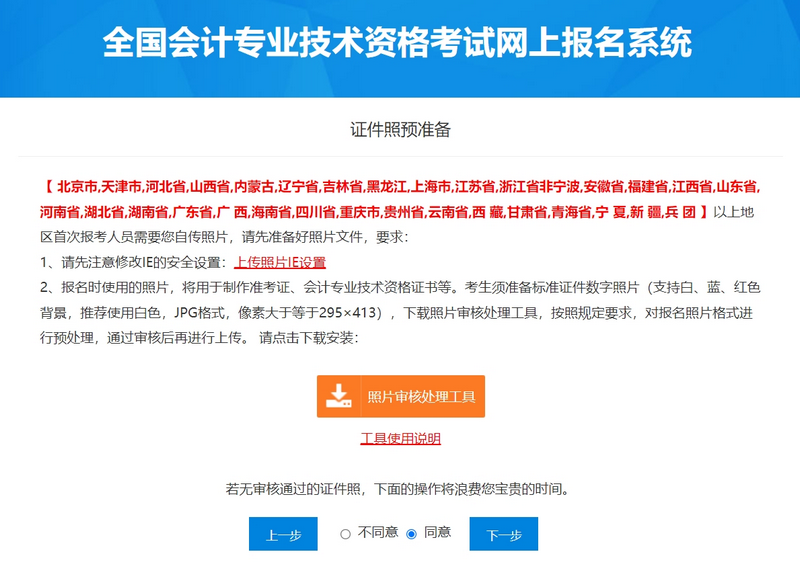
重要:
从官方的要求可以得知,考生准备的照片,除了像素尺寸、背景颜色、格式符合要求外;还必须用官方提供的 照片审核处理工具,对照片进行审核加密。
没有用 照片审核处理工具 审核加密照片,即使像素尺寸、背景颜色、格式符合要求,也不能上传到报名系统。
二、解决办法
解决的办法也很简单,按照官方的要求准备一张≥295×413像素的照片,红色、蓝色、白色背景均可,建议用白色背景;
然后下载 照片审核处理工具,用照片审核处理工具对照片进行审核,最后把通过审核的照片上传报名系统,就能成功上传了。
制作电子照片
制作的照片必须≥295×413像素,建议直接选用295×413像素照片,背景颜色建议用白色。
把手机拍的照片,或者以前相馆拍的照片,上传到“陈记相馆”公众号上面,可以自动生成白色背景的295×413像素照片(一寸)。
1、微信中搜索“陈记相馆”,并关注“陈记相馆”公众号。
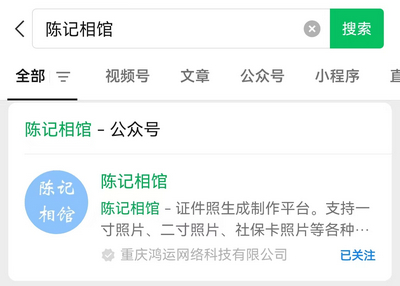
关注公众号后,点击“发消息”
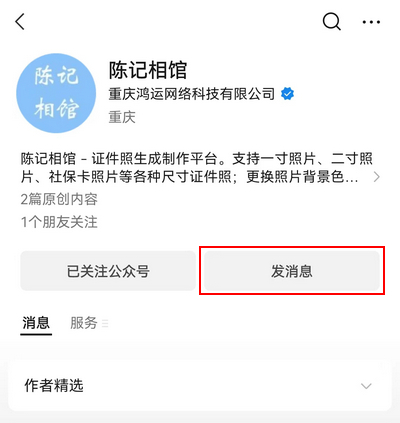
然后在底部菜单中打开:照片处理 → AI证件照制作。
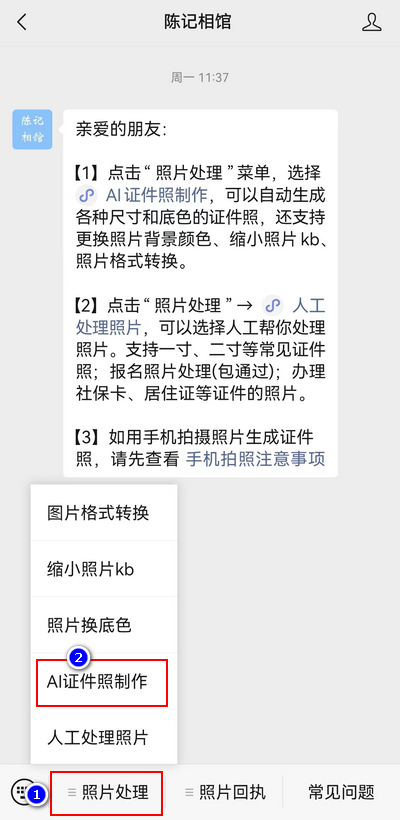
2、进入系统后,打开首页的 一寸(295×413px)这个选项;
或者 依次打开 考试报名 → 会计 → 中级会计职称考试(一寸)。

3、点击“相册选择”按钮,把手机上的照片上传到系统;
上传成功后,系统会自动更换原来的背景色,并把尺寸修改成 一寸(295×413像素)。
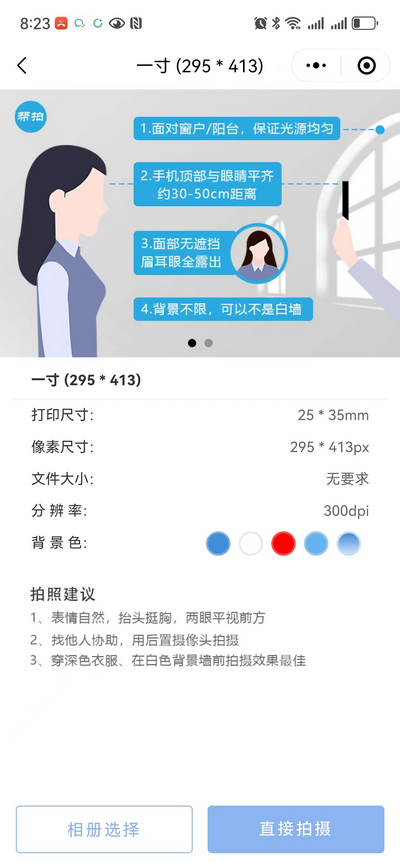
温馨提示:
第一次使用系统时,会提示登录,按照提示完成登录即可,登录后才可以上传照片到系统。
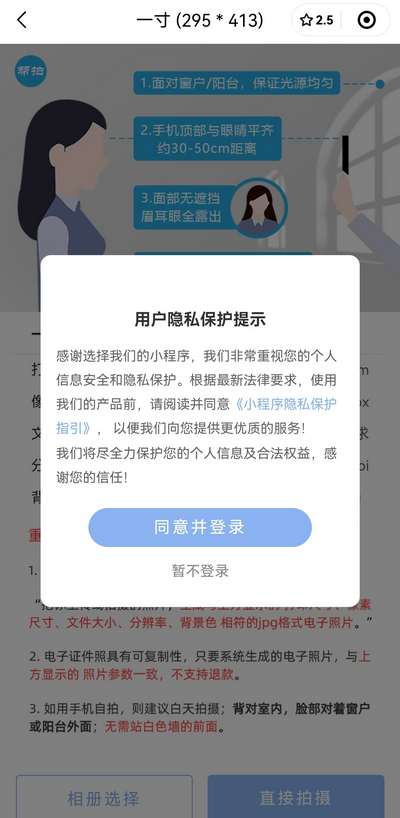
4、等待一会儿,系统会出现照片的预览;
在下方“换底色”区域,可以选择照片的背景颜色,红色、白色、蓝色 都可以,官方建议用:白色。
点击“下载证件照”按钮,提交订单并支付费用,可以把制作好的照片保存到手机相册。
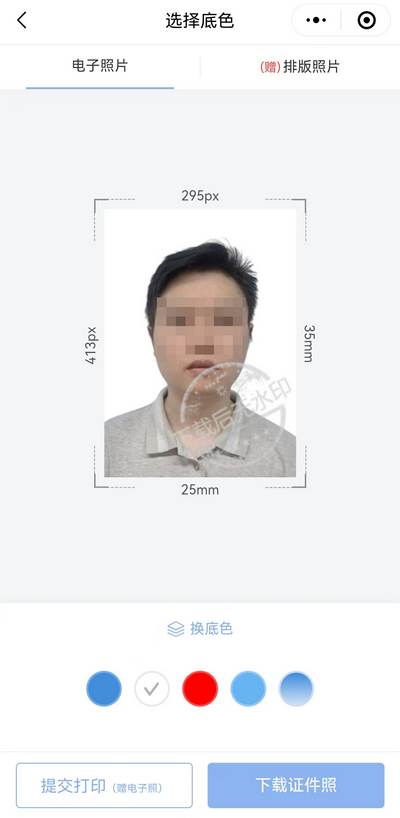
用照片审核处理工具审核照片
1.考生登录到考试报名系统,在系统中可以下载照片审核处理工具,如下图所示。
或者在电脑浏览器中打开网址:http://219.143.74.131/inc/photosetup.exe ,直接进行下载。
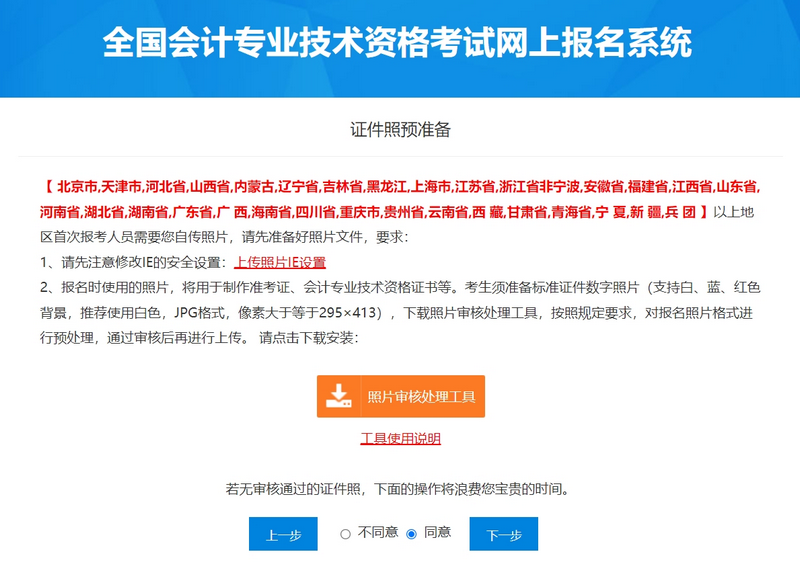
2.安装包下载到电脑后,双击进行安装即可。
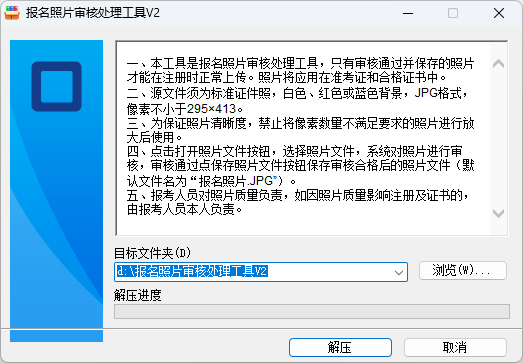
3.安装完成后,在桌面上找到“报名照片审核处理工具”这个图标,双击打开运行软件。
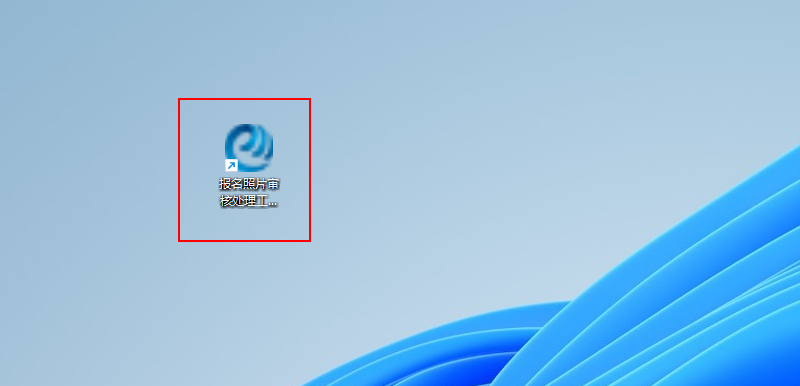
4.在软件中点击“打开照片文件”这个选项,然后选择准备好的电子照片(照片像素 ≥ 295×413像素,照片背景颜色支持:白色/红色/蓝色,建议白色)
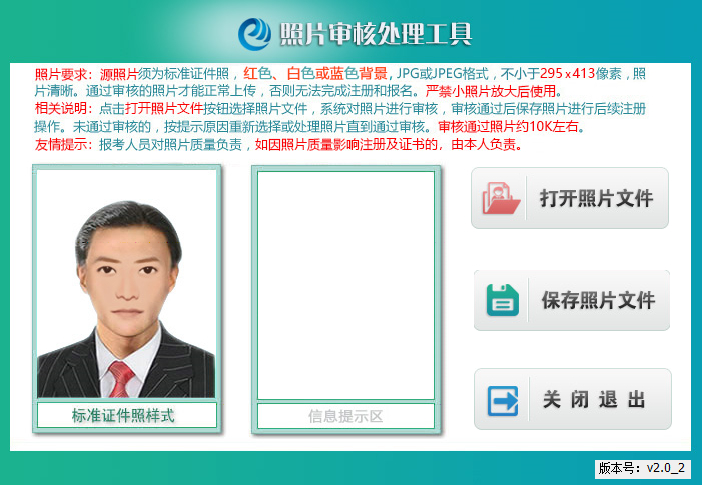
5.打开照片后,软件会自动对照片进行审核。
如果“信息提示区”正常显示出了照片,如下图所示;表示照片符合要求,已经审核合格。
此时,可以点击“保存照片文件”这个按钮,把审核合格的照片保存出来;
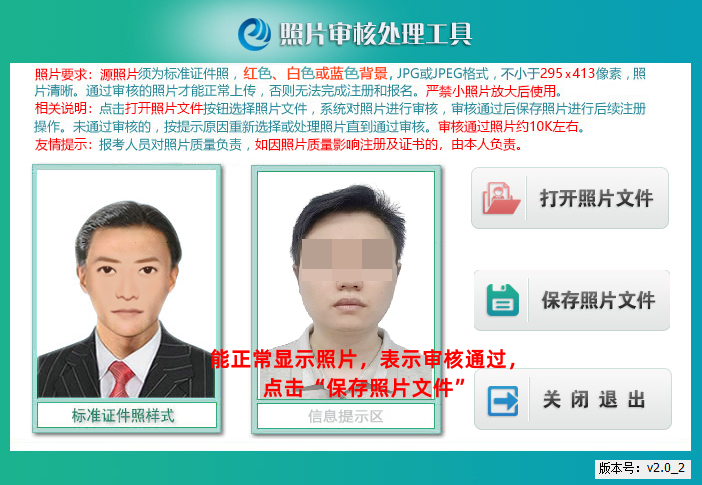
保存后的照片文件名称是:报名照片.jpg,请不要修改文件名称;在报名系统中,上传“报名照片.jpg”这张照片,上传后就能通过了。
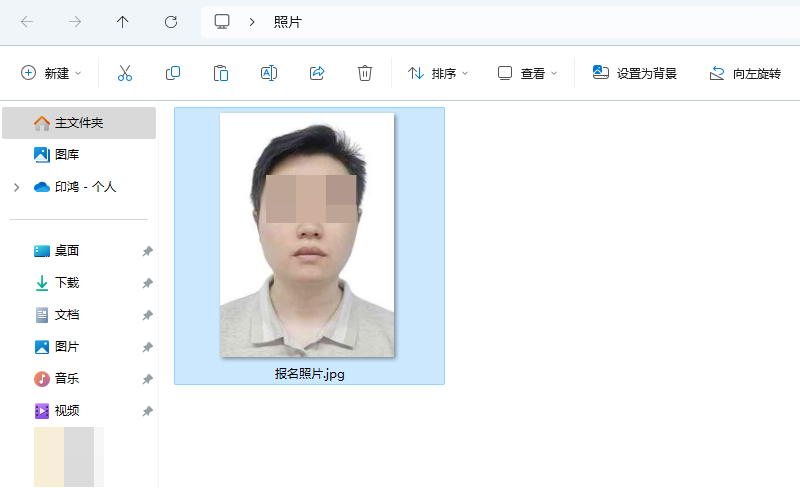
原创文章,作者:陌上归人,如若转载,请注明出处:http://luyouqi.baihuahai.com/dzz/34276.html
